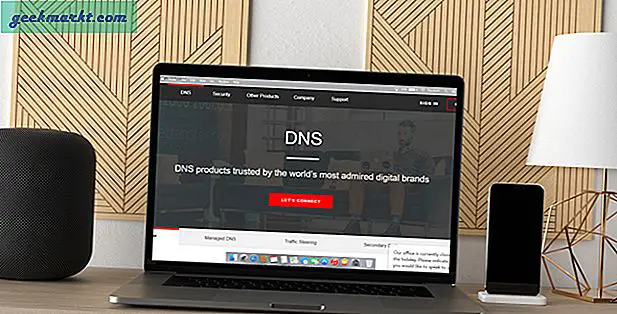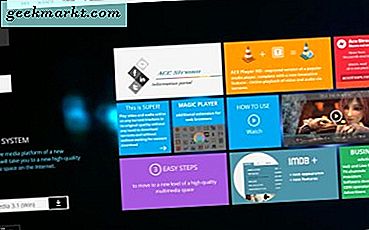Khi tôi mua Amazfit Bip, tôi rất hào hứng muốn xem tất cả những gì tôi có thể làm với nó. Được Xiaomi hỗ trợ, tôi biết nó sẽ có sự hỗ trợ rất lớn của các ứng dụng của bên thứ ba và phần sụn tùy chỉnh. Hóa ra bạn có thể điều khiển nhạc, máy ảnh, TV và nhiều thứ bằng cách sử dụng Amazfit Bip. Đối với bài viết này, chúng ta hãy tiếp tục điều khiển máy ảnh hoặc máy nghe nhạc bằng Amazfit Bip. Thật không may, cách giải quyết này chỉ hoạt động với Android, vì vậy nếu bạn đang tìm kiếm Điều khiển máy ảnh Amazfit Bip với iPhone hoặc thậm chí điều khiển âm nhạc, thì bài viết này không dành cho bạn.
Điều khiển máy ảnh Amazfit Bip
Để điều khiển máy ảnh, chúng ta cần chỉnh sửa lại nút trên Amazfit Bip. Sau rất nhiều tìm hiểu, tôi đã tìm thấy ứng dụng lý tưởng để làm điều này - Mi Band 2/3 & Amazfit Selfie. Điều này cho phép bạn ánh xạ lại hành động nhấp một lần vào nút để nhấp vào ảnh. Tuy nhiên, lưu ý là nó chỉ hoạt động với một số ứng dụng máy ảnh của bên thứ ba được chọn. Dưới đây là các ứng dụng máy ảnh mà nó hoạt động.
- Máy ảnh vòng tròn
- Máy ảnh chụp ảnh tự sướng ban đêm
- Bacon Camera
- Máy ảnh miễn phí
Ghép nối ứng dụng với Amazfit Bip khá dễ dàng. Bạn cần cài đặt Mi-Fit và kết nối băng tần với ứng dụng Mi-Fit. Bây giờ, hãy cài đặt ứng dụng Mi Band 2/3 & Amazfit Selfie và mở nó. Ứng dụng sẽ tự động phát hiện Địa chỉ MAC của Amazfit Bip nếu nó được kết nối với Mi-Fit.
Trong trường hợp ứng dụng không nhận dạng được đồng hồ, bạn có thể nhập Địa chỉ MAC vào hộp văn bản theo cách thủ công. Để tìm Địa chỉ MAC của Bip, hãy mở ứng dụng Mi-Fit và đi tới Phần Hồ sơ và nhấn vào Amazfit Bip trong “Thiết bị của tôi”.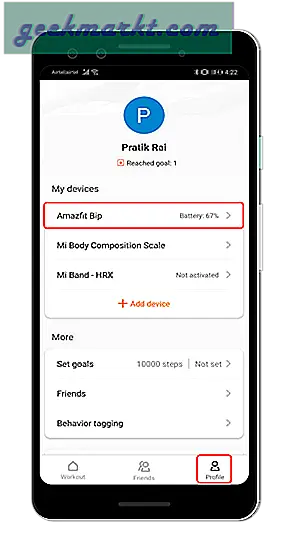
Khi bạn đã ở trên trang Amazfit Bip, hãy cuộn xuống cuối trang. Tại đây, bạn sẽ tìm thấy “Địa chỉ Bluetooth”Đến lượt nó là Địa chỉ MAC của Amazfit Bip.
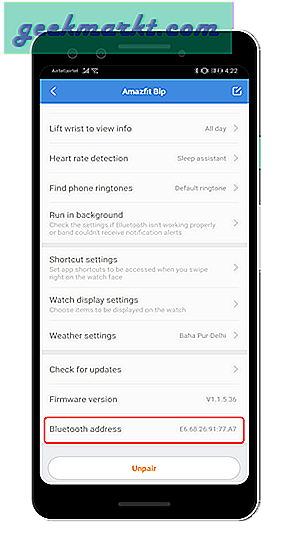
Đọc: Cách mở khóa PC Windows bằng Mi Band 3/2
Bây giờ, sau khi bạn đã nhập Địa chỉ MAC, hãy nhấp vào nút Kết nối ở dưới cùng.

Sau khi bạn nhấp vào nút kết nối, hãy đợi vài giây và ứng dụng sẽ thiết lập kết nối với đồng hồ. Ngay sau đó, nút Kết nối ở dưới cùng sẽ chuyển thành Ngắt kết nối.
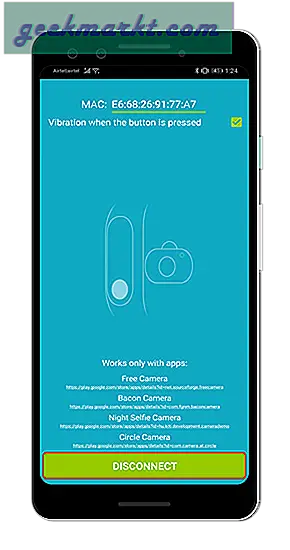
Sau khi ứng dụng đã kết nối thành công với đồng hồ, hãy mở ứng dụng máy ảnh. Trong trường hợp của tôi, tôi đã cài đặt ứng dụng Bacon Camera. Bây giờ, tôi chỉ cần mở ứng dụng máy ảnh và nhấn một lần vào nút trên Amazfit Bip. Nó sẽ kích hoạt màn trập máy ảnh và nhấp vào một bức ảnh. Ban nhạc rung nhẹ cho thấy nó đã nhấp vào một bức ảnh.
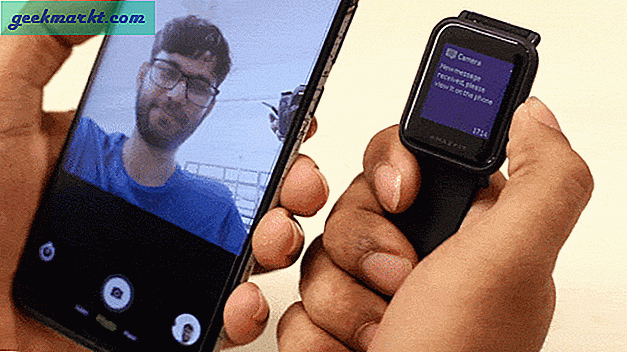
Đây là một tiện ích hữu ích khi bạn muốn chụp ảnh nhóm hoặc nếu bạn có máy ảnh gắn trên chân máy. Mặc dù, sẽ tốt hơn nếu nó hoạt động với tất cả các ứng dụng máy ảnh. Điều này không thành vấn đề với tôi vì tôi đã sử dụng Bacon Camera.
Một nhược điểm khác là một cú nhấp chuột hoạt động như nút quay lại trong Amazfit Bip. Do đó, khi bạn kết nối Mi Band 2/3 & Amazfit Selfie với đồng hồ, tính năng nút quay lại sẽ ngừng hoạt động. Cách duy nhất để chống lại điều này là chỉ kết nối ứng dụng Mi Band 2/3 & Amazfit Selfie khi bạn phải chụp ảnh.
Điều khiển âm nhạc Amazfit Bip
Thật không may, không có một ứng dụng nào cho phép bạn điều khiển cả trình phát nhạc và máy ảnh. Đối với một máy nghe nhạc, chúng tôi sẽ cần một ứng dụng bên thứ ba khác có tên là “Amazfit BIP Assistant”. Đây là một trong những ứng dụng có giao diện người dùng kém nhưng các chức năng cực kỳ hữu ích.
Dù sao đi nữa, khi bạn đã cài đặt ứng dụng, hãy mở ứng dụng và nó sẽ yêu cầu bạn nhập Địa chỉ MAC theo cách thủ công. Trong trường hợp bạn không biết cách thực hiện, hãy làm theo các bước được đề cập ở trên.
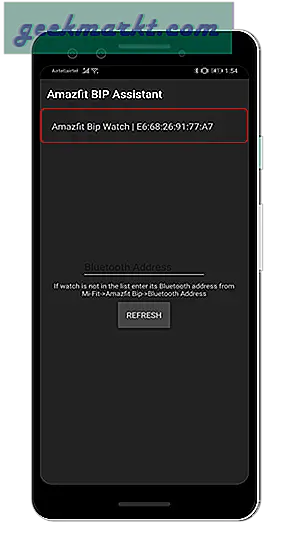
Khi bạn đã kết nối băng tần với ứng dụng, bạn sẽ có một màn hình để tùy chỉnh các hành động của nút đồng hồ. Trong trường hợp có vẻ khó hiểu, chúng tôi đang ở trên cùng một mặt phẳng. Tôi đã giữ hành động ở chế độ “2 Pause 3 Next” có nghĩa là hai lần nhấn sẽ tạm dừng / phát bài hát và nhấn 3 lần sẽ chuyển sang bài hát tiếp theo.
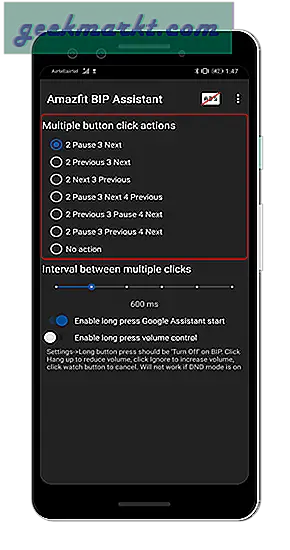
Bạn cũng nhận được một thanh trượt cho phép bạn tùy chỉnh khoảng thời gian giữa các lần nhấp. Giá trị mặc định là 600 ms là tốt và sẽ phù hợp với hầu hết các bạn.
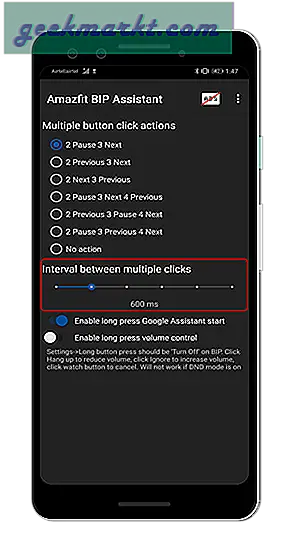
Bạn cũng có tùy chọn lập bản đồ khi nhấn và giữ nút để bật Trợ lý Google trên điều khiển âm lượng. Tuy nhiên, hãy đảm bảo rằng bạn không có các hành động khác được chỉ định cho thao tác nhấn giữ. Trong trường hợp của tôi, báo chí dài được lập bản đồ để bắt đầu hoạt động Chạy ngoài trời. Trong các tình huống như vậy, bạn sẽ có xung đột và các hành động sẽ không hoạt động như mong muốn.
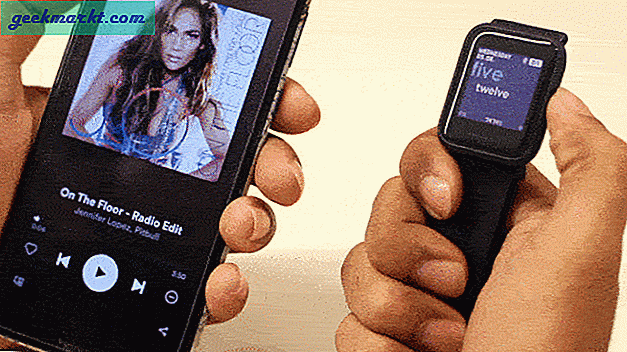
Lời kết
Để kiểm soát trình phát nhạc, bạn có thể tìm thấy rất nhiều ứng dụng trên Cửa hàng Play. Tôi thích những ứng dụng này do sự đơn giản và dễ sử dụng. Trong trường hợp bạn muốn có thêm các chức năng như biểu đồ dữ liệu, so sánh, báo cáo cùng với ánh xạ lại nút, bạn có thể sử dụng các ứng dụng trả phí như “Amazfit & Tools” hoặc “Notify & Fitness for Amazfit”.
Đối với bất kỳ thắc mắc hoặc vấn đề nào, hãy cho tôi biết trong phần bình luận bên dưới. Bạn cũng có thể đến và đi chơi với tôi trên Instagram và trò chuyện về Công nghệ.
Cũng đọc: Cách thêm mặt đồng hồ tùy chỉnh trên Amazfit Bip